Photoshop工具栏不见了怎么办?最近有不少用户反映,在使用PS编辑图片的时候,工具栏突然就不见了,该如何再显示工具栏呢?其实方法非常简单,请看下文具体介绍。
方法一:
打开Photoshop软件,然后选择上方菜单栏中的窗口-工作区-默认工作区。

这时Photoshop的工具栏就出现了,就是这么简单。
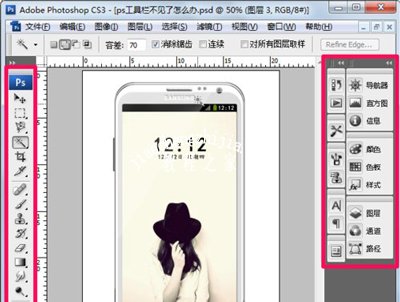
方法二:
按快捷键Tab就可以快速的调出工具栏,这个快捷键推荐大家记住(想学好ps需要熟练的使用快捷键,作图时可以按Tab隐藏工具栏,从而使作图区更大。)

PS常见问题解答:
Photoshop运行时提示PDFL初始化失败的解决方法
Photoshop打开图片提示某种原因阻止文本引擎进行初始化
Photoshop提示无法完成请求不是所指类型文件的解决方法














